Pentru mulți dintre noi, parola rețelei noastre Wi-Fi de acasă nu este cu adevărat ceva la care ne gândim.
Sunt șanse să fi conectat parola atunci când v-ați conectat prima dată la rețea, apoi promptul ați uitat totul. Mai rău, s-ar putea să fi aruncat foaia de hârtie pe care era scrisă.
Abia atunci când trebuie să conectați un nou dispozitiv la rețeaua Wi-Fi - cum ar fi un nou iPad sau smartphone-ul prietenului dvs. - vă dați seama că nu aveți idee care ar putea fi parola. Acest lucru este valabil mai ales dacă a fost parola implicită aleatorie (și dacă nu este scrisă nicăieri pe router).
LEGATE DE:
- Cum să vă partajați parola Wi-Fi folosind iPhone-ul
- Depanare Wi-Fi, sfaturi și trucuri
- Probleme cu Wi-Fi cu macOS Sierra, High Sierra? Iată cum se remediază
Din fericire, există o modalitate extrem de ușoară de a găsi parolele Wi-Fi lipsă pe Mac. Utilizează o aplicație nativă macOS și durează doar câteva minute.
Cuprins
- Cum să vă găsiți parola WiFi
-
Alte utilizări pentru accesul brelocului
- Postări asemănatoare:
Cum să vă găsiți parola WiFi
The parolele la toate rețelele Wi-Fi la care s-a conectat Mac-ul dvs. sunt stocate într-o aplicație numită Keychain Access.
Este practic un manager de parole încorporat, dar are avantajul suplimentar de a salva și stoca automat parolele Wi-Fi. E suficient să spunem că este util. Iată cum să găsiți parola Wi-Fi lipsă.
- Deschideți Launchpad și găsiți Acces la breloc aplicația. Alternativ, puteți deschide În lumina reflectoarelor (Comanda + Spațiu) și introduceți pur și simplu „Acces la chei”.
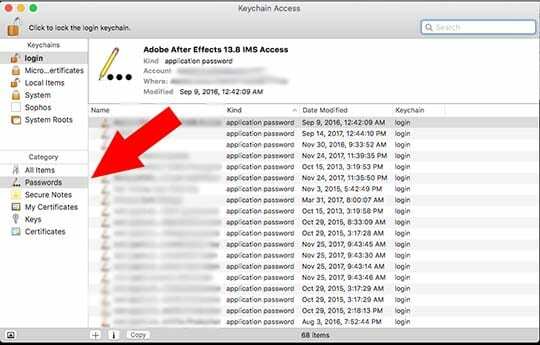
- După ce este deschis, faceți clic pe Parola categorie din bara laterală din stânga pentru a restrânge rezultatele.
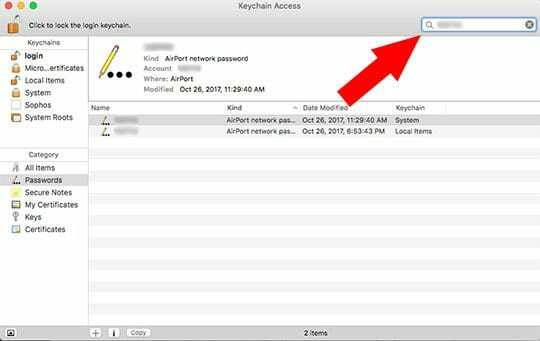
- În bara de căutare din colțul din dreapta, introduceți numele rețelei Wi-Fi specifice a cărei parolă lipsește.
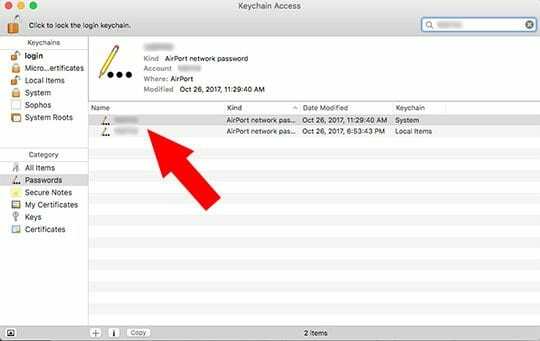
- Faceți dublu clic pe rețeaua Wi-Fi în cauză în rezultatele căutării.
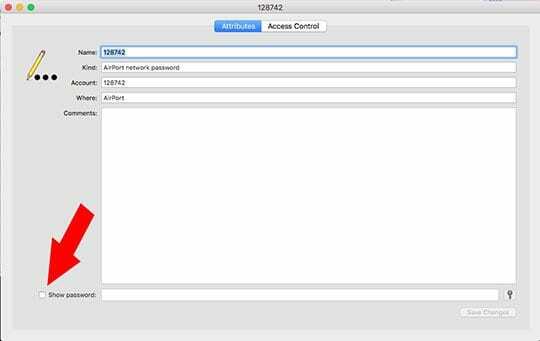
- În fereastra pop-up care apare, faceți clic pe caseta de bifare de lângă Afișați parola.
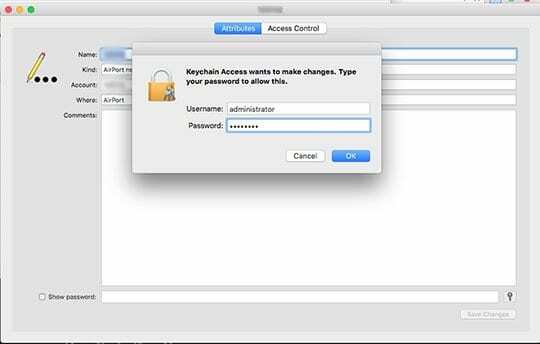
- Va trebui să introduceți numele de utilizator și parola în contul dvs. de utilizator Mac. Trebuie să aveți contul cu care vă conectați privilegii de administrator pe Mac-ul în cauză.
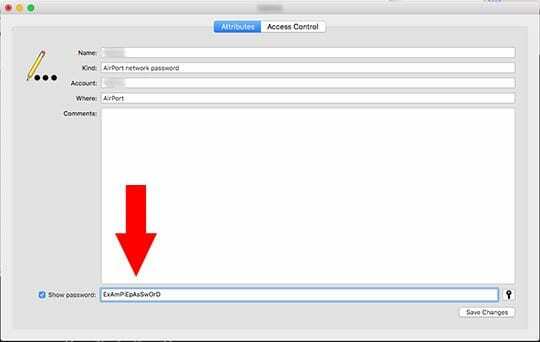
- Odată ce v-ați autentificat, parola rețelei Wi-Fi va apărea în text simplu în câmpul de lângă Arata parola cutie.
Alte utilizări pentru accesul brelocului
Nu este vorba doar de parola ta Wi-Fi. Aplicația Keychain Access stochează de fapt diverse parole utilizate pe OS X sau macOS.
Acestea includ parolele aplicațiilor, parolele pentru internet sau serviciile online și parolele formularelor web salvate în brelocul Safari.
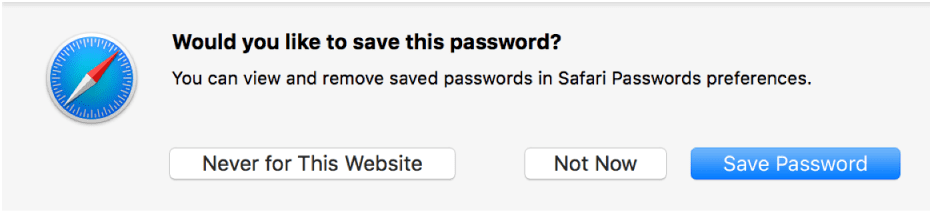
Practic, când apare pop-up-ul de mai sus și apeși Salveaza parola, parola va fi stocată în siguranță în Keychain Access. Asta pentru că este, în esență, un manager de parole - pe care ar trebui să-l folosești, acces la chei sau nu.
În orice caz, este, de asemenea, util ca un efort de ultimă oră dacă absolut nu vă puteți aminti sau recupera o parolă uitată pentru unul dintre conturile dvs. de social media sau site-uri web.
(Presupunând, desigur, că vă obișnuiți să apăsați pe „Salvați parola” când apare fereastra.)
Keychain Access se sincronizează și cu brelocul iCloud, ceea ce înseamnă că puteți partaja cu ușurință brelocuri între diferitele produse Apple.
În cele din urmă, există și o secțiune „Note sigure”, care funcționează exact așa cum sună. Practic, puteți scrie, stoca în siguranță și recupera note care sunt protejate cu o parolă.